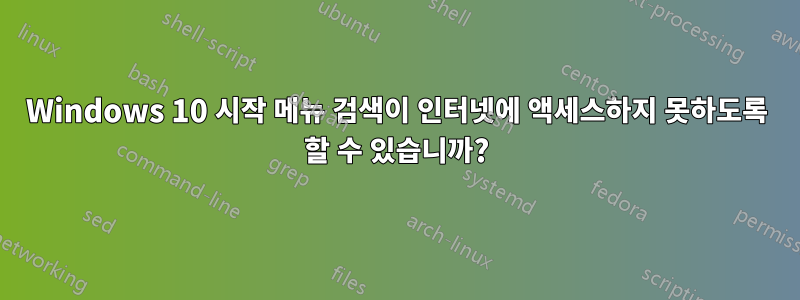
방금 Windows 10을 새로 설치하여 새 PC를 설정했습니다. PC가 회사 네트워크에 연결되어 있고 회사 정책으로 인해 인터넷에 연결하려면 프록시 서버를 사용해야 합니다.
나는 가지고있다코타나 꺼 놨어설정에서도 꺼졌는데온라인 검색 및 웹 결과 포함에서Cortana 및 검색 설정메뉴.
그런데 시작 메뉴를 열고 입력을 시작하면 다음과 같은 대화 상자가 나타납니다.코타나프록시 로그인과 비밀번호를 묻는 메시지가 나타납니다. 이 대화를 취소하면 검색어를 계속 입력할 수 있습니다. 예:업데이트, 검색 결과가 나타나지 않습니다. 결과 상자는 공백으로 남아 있으며, 제대로 작동하는 시스템에서 검색이 실행되고 있음을 나타내는 날아다니는 점이 있는 애니메이션도 나타나지 않습니다.
용어를 검색해 보면업데이트집에 있는 개인 Windows 10 컴퓨터에서 이 검색을 수행하면 다음과 같은 결과가 나옵니다.Windows 업데이트, Windows 업데이트 설정 검색, 그리고 단어가 포함된 파일업데이트이름에는 모든 로컬 결과가 포함됩니다.
실험적으로 프록시 서버를 우회하려고 시도했는데, 그 결과 시작 메뉴 검색이 예상대로 작동했습니다. 구성된 대로 로컬 결과가 나오지만 웹 결과는 나오지 않았습니다. 프록시 서버를 다시 켜면 PC를 다시 시작할 때까지 검색이 계속 작동하다가 다시 시작되면 검색이 다시 작동하지 않습니다.
메시지가 표시될 때 유효한 로그인 데이터를 제공하면 동일한 현상이 발생합니다. 프록시 로그인 대화 상자의 선택을 취소하더라도 검색이 작동하기 시작하고 계속 작동합니다.자격 증명 저장상자.
이 시점에서 나중에 PC를 사용할 사람에게 Windows에 대한 프록시 로그인을 제공하고 시스템에 자격 증명을 저장하도록 요청할 수 있습니다. 그러나 웹 액세스와 관련된 시작 메뉴 설정을 명시적으로 꺼 놓았기 때문에 그렇게 해야 한다는 것이 나를 짜증나게 합니다.
시작 메뉴를 사용할 때 Windows가 인터넷에 액세스할 필요가 없도록 하는 일부 설정을 놓쳤을 수 있습니까? 아니면 Windows 10에서 이러한 동작을 변경할 수 없습니까?
답변1
클릭검색/코타나시작 버튼 옆 섹션 > 노트북 > 설정 > 끄기Cortana는 제안, 아이디어, 미리 알림, 경고 및 기타 옵션을 제공할 수 있습니다.
답변2
Windows의 레지스트리 편집기에 들어갈 때마다 항상 긴장됩니다. 그러나 내 친구와 나는 이것이 Windows 10에서 Cortana를 영구적으로 비활성화한다는 데 동의합니다. 먼저 레지스트리를 백업하거나 시스템 복원 지점을 생성해야 합니다. 팬에 충격을 가하는 것은 누구에게도 좋지 않기 때문입니다(경제 제외).
Support.Microsoft.com에서는 다음을 제안합니다.
• 시작 메뉴에서 검색 상자에 regedit.exe를 입력한 후 Enter를 누릅니다. 관리자 암호나 확인을 묻는 메시지가 나타나면 암호를 입력하거나 확인하십시오.
•레지스트리 편집기에서 백업하려는 레지스트리 키 또는 하위 키를 찾아 클릭합니다. 파일 > 내보내기를 클릭합니다.
•레지스트리 파일 내보내기 대화 상자에서 백업 복사본을 저장할 위치를 선택한 다음 파일 이름 필드에 백업 파일 이름을 입력합니다.
•저장을 클릭하세요.
레지스트리를 수동으로 복원하려면 다음을 제안합니다.
• 시작 메뉴에서 regedit.exe를 입력한 다음 Enter 키를 누릅니다. 관리자 암호나 확인을 묻는 메시지가 나타나면 암호를 입력하거나 확인하십시오.
•레지스트리 편집기에서 파일 > 가져오기를 클릭합니다.
•레지스트리 파일 가져오기 대화 상자에서 백업 복사본을 저장한 위치를 선택하고 백업 파일을 선택한 후 열기를 클릭합니다.
이제 그 방법이 끝났으니 다음을 누르세요.윈도우 + R그런 다음 "regedit"를 입력하고 누르십시오.입력하다. 이제 왼쪽에 차차를 하지 말고 오른쪽으로 가져오지 마세요(커피가 더 필요해요). 탐색 섹션이 표시되며 다음을 찾고 싶을 것입니다. "HKEY_LOCAL_MACHINE > 소프트웨어 > 정책 > Microsoft > Windows > Windows 검색'이지만 Microsoft는 실제물건코타나용. 따라서 "Windows Search" 폴더를 찾을 수 없는 경우 Windows를 마우스 오른쪽 버튼으로 클릭하고 두 번째 메뉴가 열릴 때까지 "new" 위로 마우스를 가져가면 "key"를 클릭할 수 있습니다.
지금 당장 혼란스러우실 수도 있지만 양해해 주시기 바랍니다. 키에 이름을 지정할 수 있으므로 이름을 "Windows Search"로 지정해야 합니다. 따라서 이미 존재하는 폴더를 생성해야 할 뿐만 아니라 이미 존재하는 파일을 생성해야 할 수도 있습니다. NSA도 생각나네요. Brand-spankin 새 폴더(현재 레지스트리 편집 프로그램의 오른쪽 섹션)를 마우스 오른쪽 버튼으로 클릭하고 "새로 만들기" 위에 마우스를 놓고 "DWORD(32비트) 값"을 마우스 왼쪽 버튼으로 클릭합니다.
아, 또 다른 이름을 지정해야 합니다. 원하는 이름과 반대되는 이름을 지정하십시오(이것은 창이므로 에뮬레이션할 때 더 부드럽게 실행되기 때문에 직관적이지 않습니다). 물론 이름을 "AllowCortana"로 지정합니다. 쉬운 부분: 새로 이름이 지정된 파일을 두 번 클릭하고 빈 필드에 "0"을 입력하고 "16진수"를 선택합니다. 짜잔, 다시 로그인/재부팅하면 이제 엘 컴퓨터를 통해 볼 수 있는 기본 검색 엔진이 생겼습니다.
아이러니한 점은 제가 실제로 프랑스인이라는 것입니다.
답변3
보세요이것매우 포괄적인동영상Windows 10이 당신을 감시하는 것을 막는 것에 대해. 30분 길이지만 실제로 보시면 마음에 드실 것 같아요.


